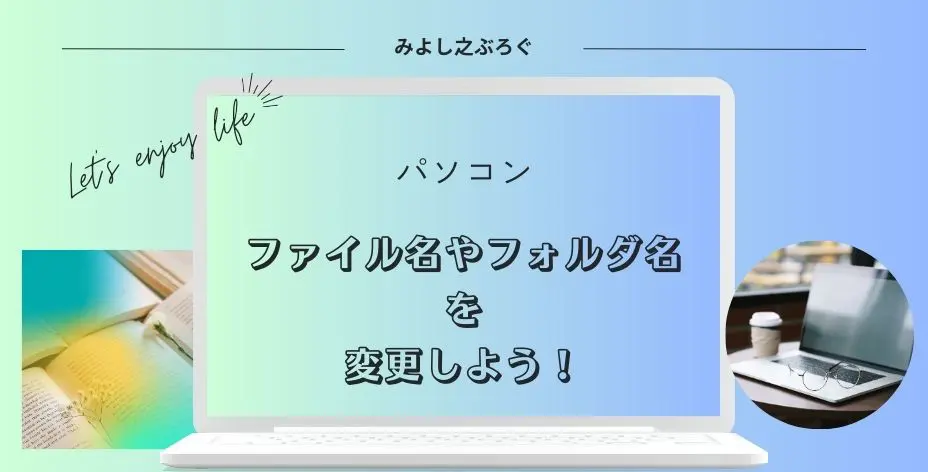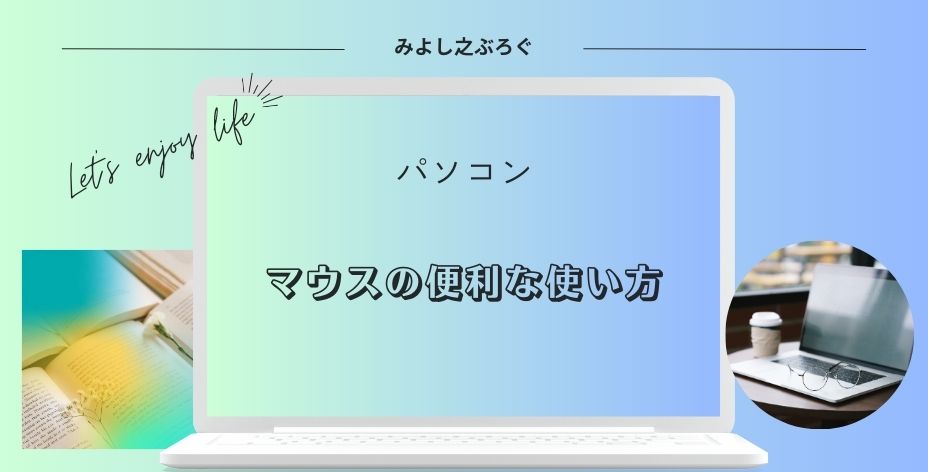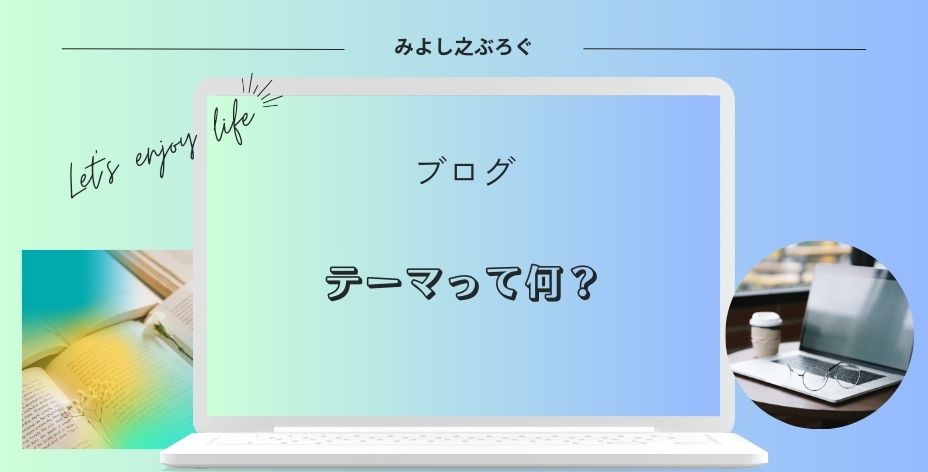こんにちは、みよし之です。
今回は、パソコンにあるファイルやフォルダーの名前を変更する方法について記事を書きました。
以前はファイルの下にある名前をダブルクリックすると変更することができたのにな~
なぜか、画像が表示されてしまうのです。
しかたなくファイル名などを右クリックして変更をしていました。
ファイル名などを右クリック その他のオプションを確認を選択 名前の変更
このように名前を変更していたのですが、実は簡単に変更できることが分かったのです。
- 名前を簡単に変更する方法
- 名前を間違えたため修正前に戻す方法
ここでは、この2つの項目について説明をしています。
ファイル名やフォルダー名を変更する方法について
ファイル名やフォルダー名の変更は、次のようにするだけです。
ダブルクリックではありません。
- 名前を変更したいファイルやフォルダを選択する
- 選択したファイル名やフォルダ名をクリックする
- ファイル名やフォルダ名を変更する
ファイル名やフォルダ名をクリックした後、約1秒後に名前の編集ができるようになります。
- 編集ができるようになったらそのまま任意に入力する
Deleteキーを押さなくても良い - 一部修正の場合は、修正したい文字付近をクリックする
カーソルが点滅するので入力や消去をする
ファイル名やフォルダー名を修正前に戻す方法について
ファイル名やフォルダー名を修正する前に戻す方法も簡単です。
デスクトップ上に作成されたフォルダ名も修正する前に戻すことができます。
ただし、時間の経過など何らかの要因で修正前に戻すことができなくなるので、早めに修正しておきましょう。
- エクスプローラーを閉じた後に再度フォルダを開いた
- デスクトップで変更したファイルを移動して動かした
- ネット記事を見た後に試してみた
- 気がつけば修正前に戻すことができなくなる
修正したものまで修正する前に戻してしまうからです。
ピロンっという音が鳴るまで戻すことができますので気を付けましょう。
- デスクトップに新しいフォルダを作成
- 新しいフォルダ名をABCと名前を変更
- 別のフォルダからファイルを切り取りしてABCに貼り付けする
このような状況でCtrl+Zを3回入力すると次のようになります。
- ABCに貼り付けられたファイルが元のフォルダの場所に戻る
- ABCの名前が新しいフォルダ名に戻る
- 新しいフォルダがデスクトップから消える
ゴミ箱には入りません
このようになってしまうことも覚えておきましょう。
やはり、修正前に戻したものの修正後の方にしようとする場合は、こちらのショートカットキーを使ってみましょう。
また、マウスにも戻ったり進んだりする機能があります。
今回のようにファイル名の修正では使えませんが、覚えておくと何かと便利です。
まとめ
今回、この記事を作成したのはファイル名を100以上変更する必要があったからです。一つずつ冒頭で説明した作業をすると時間もかかるし疲れます。私はこの方法を知らなかったので記事にしました。
ファイル名やフォルダー名は、選択してから名前をクリックするだけで変更することができます。
また、もし間違ったり以前の名前に戻す場合は、Ctrl+Zのショートカットキーを使うことで戻すことができます。ただし、戻さなくてもいいものまで戻ってしまうことがありますので、1回1回確認をするようにしましょう。
なお、戻した後になってやはり変更後の名前にしようとする場合は、Ctrl+Yのショートカットキーを使ってみてください。
最後まで読んでいただきありがとうございました。